एप्पल फोन को टीवी पर कैसे कास्ट करें
स्मार्ट उपकरणों की लोकप्रियता के साथ, ऐप्पल मोबाइल फोन उपयोगकर्ता बेहतर मूवी देखने या गेमिंग अनुभव प्राप्त करने के लिए मोबाइल फोन स्क्रीन सामग्री को टीवी पर कैसे प्रोजेक्ट करें इस पर ध्यान दे रहे हैं। यह लेख आपके iPhone स्क्रीन को टीवी पर कास्ट करने के कई तरीकों के बारे में विस्तार से बताएगा, साथ ही इंटरनेट पर हाल के चर्चित विषयों और हॉट सामग्री के बारे में भी बताएगा जिससे आपको स्क्रीन कास्टिंग कौशल में शीघ्रता से महारत हासिल करने में मदद मिलेगी।
1. हाल के चर्चित विषय और चर्चित सामग्री (पिछले 10 दिन)

| गर्म विषय | गर्म सामग्री |
|---|---|
| Apple iOS 17 के नए फीचर्स | iOS 17 का स्क्रीनकास्टिंग फ़ंक्शन अधिक डिवाइसों का समर्थन करने के लिए अनुकूलित है |
| विश्व कप लाइव | प्रशंसक स्क्रीनकास्टिंग के माध्यम से विश्व कप मैच देखते हैं |
| स्मार्ट टीवी की बिक्री बढ़ी | 2023 में स्मार्ट टीवी की बिक्री साल-दर-साल 20% बढ़ जाएगी |
| वायरलेस स्क्रीन प्रोजेक्शन तकनीक | नई पीढ़ी की मिराकास्ट और एयरप्ले प्रौद्योगिकियों की तुलना |
| घरेलू मनोरंजन के रुझान | स्क्रीनकास्टिंग घरेलू मनोरंजन के मुख्य तरीकों में से एक बन गया है |
2. एप्पल फोन से टीवी पर स्क्रीन कास्ट करने के कई तरीके
1. एयरप्ले फ़ंक्शन का उपयोग करें
AirPlay Apple उपकरणों के लिए एक अनूठी स्क्रीन कास्टिंग तकनीक है जो iPhone, iPad और अन्य उपकरणों से टीवी या प्रोजेक्टर पर सामग्री के वायरलेस प्रक्षेपण का समर्थन करती है जो AirPlay का समर्थन करते हैं। यहां विशिष्ट चरण दिए गए हैं:
| कदम | ऑपरेशन |
|---|---|
| पहला कदम | सुनिश्चित करें कि आपका iPhone और टीवी एक ही वाई-फाई नेटवर्क से जुड़े हैं |
| चरण 2 | iPhone का नियंत्रण केंद्र खोलें और "स्क्रीन मिररिंग" पर क्लिक करें |
| चरण 3 | एक टीवी डिवाइस चुनें जो एयरप्ले का समर्थन करता है और पासवर्ड दर्ज करें (यदि कोई हो) |
| चरण 4 | कनेक्शन पूरा करने के बाद, फ़ोन स्क्रीन की सामग्री टीवी पर प्रदर्शित होगी |
2. लाइटनिंग टू एचडीएमआई एडाप्टर का उपयोग करें
यदि आपका टीवी एयरप्ले का समर्थन नहीं करता है, तो आप वायर्ड स्क्रीनकास्टिंग प्राप्त करने के लिए लाइटनिंग टू एचडीएमआई एडाप्टर का उपयोग कर सकते हैं। विशिष्ट चरण इस प्रकार हैं:
| कदम | ऑपरेशन |
|---|---|
| पहला कदम | Apple का आधिकारिक या तृतीय-पक्ष लाइटनिंग टू एचडीएमआई एडाप्टर खरीदें |
| चरण 2 | एडॉप्टर को अपने iPhone के लाइटनिंग पोर्ट से कनेक्ट करें |
| चरण 3 | एचडीएमआई केबल का उपयोग करके एडॉप्टर को टीवी से कनेक्ट करें |
| चरण 4 | फ़ोन स्क्रीन पर सामग्री देखने के लिए टीवी इनपुट स्रोत को एचडीएमआई पर स्विच करें |
3. थर्ड-पार्टी स्क्रीन मिररिंग ऐप्स का उपयोग करें
बाज़ार में कई तृतीय-पक्ष स्क्रीन मिररिंग एप्लिकेशन हैं (जैसे कि लेबो स्क्रीन मिररिंग, मिररगो, आदि) जो ऐप्पल मोबाइल फोन उपयोगकर्ताओं को स्क्रीन मिररिंग प्राप्त करने में मदद कर सकते हैं। तृतीय-पक्ष ऐप्स का उपयोग करने के सामान्य चरण यहां दिए गए हैं:
| कदम | ऑपरेशन |
|---|---|
| पहला कदम | ऐप स्टोर से थर्ड-पार्टी स्क्रीन मिररिंग ऐप्स डाउनलोड और इंस्टॉल करें |
| चरण 2 | ऐप खोलें और टीवी से कनेक्ट करने के लिए संकेतों का पालन करें (टीवी को DLNA या मिराकास्ट का समर्थन करने की आवश्यकता है) |
| चरण 3 | वह सामग्री चुनें जिसे आप कास्ट करना चाहते हैं और "कास्ट" बटन पर क्लिक करें |
| चरण 4 | एक बार कनेक्शन पूरा हो जाने पर, सामग्री टीवी पर प्रदर्शित होगी |
3. स्क्रीनकास्टिंग की सामान्य समस्याएं और समाधान
| प्रश्न | समाधान |
|---|---|
| स्क्रीन कास्टिंग में देरी हो रही है या अटकी हुई है | वाई-फाई सिग्नल की शक्ति की जांच करें और नेटवर्क पर कब्जा करने वाले अन्य उपकरणों को बंद कर दें |
| टीवी डिवाइस नहीं मिल सका | सुनिश्चित करें कि टीवी और मोबाइल फोन एक ही नेटवर्क पर हैं और राउटर को पुनरारंभ करें |
| स्क्रीन प्रोजेक्शन स्पष्ट नहीं है | अपने फ़ोन और टीवी पर रिज़ॉल्यूशन सेटिंग समायोजित करें |
| ध्वनि प्रसारित नहीं की जा सकती | अपनी टीवी वॉल्यूम सेटिंग जांचें, या ब्लूटूथ स्पीकर का उपयोग करें |
4. सारांश
Apple फ़ोन से टीवी पर स्क्रीन कास्ट करने के कई तरीके हैं। उपयोगकर्ता अपने डिवाइस और जरूरतों के अनुसार सबसे उपयुक्त तरीका चुन सकते हैं। चाहे वह वायरलेस स्क्रीन प्रोजेक्शन हो या वायर्ड कनेक्शन, यह बेहतर ऑडियो-विज़ुअल अनुभव ला सकता है। हाल के गर्म विषयों से यह भी पता चलता है कि स्क्रीन प्रोजेक्शन तकनीक घरेलू मनोरंजन का एक महत्वपूर्ण हिस्सा बन रही है। मुझे आशा है कि यह लेख आपको अपने iPhone स्क्रीन को अपने टीवी पर डालने की आवश्यकता को आसानी से समझने में मदद कर सकता है!
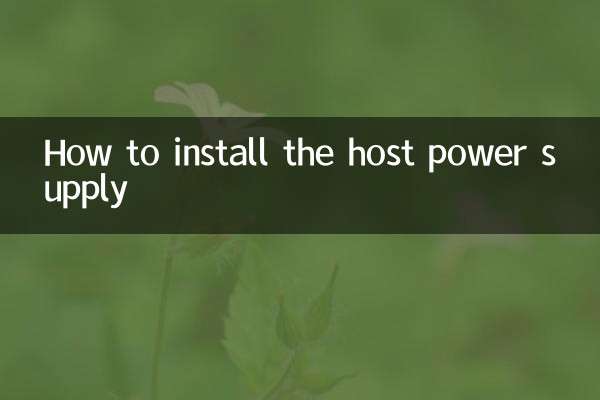
विवरण की जाँच करें
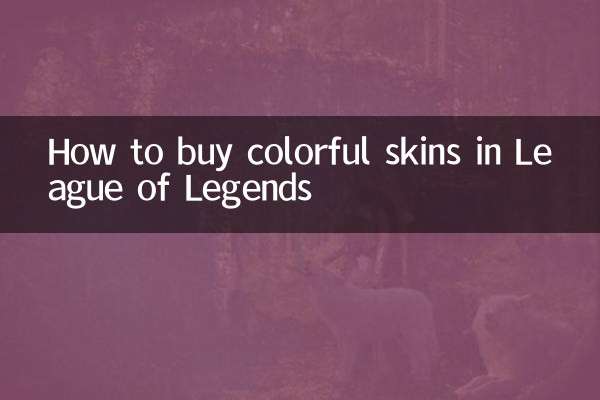
विवरण की जाँच करें